Rumah >Tutorial sistem >Siri Windows >Senarai kekunci pintasan fungsi Win11
Senarai kekunci pintasan fungsi Win11
- 王林ke hadapan
- 2024-01-07 09:18:212328semak imbas
F1-F12 ialah kekunci fungsi pada papan kekunci Terdapat banyak kekunci pintasan dalam Win11 yang boleh membantu kami membuka fungsi dan perkhidmatan sistem dengan cepat. Mari kita lihat fungsi khusus setiap kunci fungsi.
1. F1: Tolong
1. Ia boleh digunakan pada desktop dan beberapa perisian sistem yang menyokong bantuan.
2. Tekan "Win+F1" atau "Shift+F1" untuk membuka "What's This?"
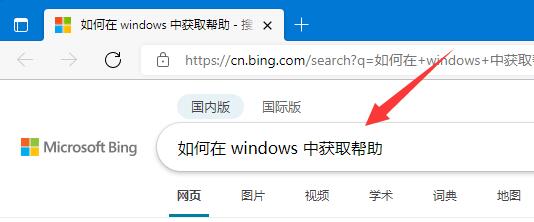
2. F2: Namakan semula
Untuk membantu pemain menamakan semula folder dengan lebih mudah, cuma pilih folder sasaran dalam penjelajah fail dan kemudian tekan kekunci "F2" pada papan kekunci untuk melakukan operasi nama semula. Helah kecil ini boleh membantu pemain mengurus folder dengan lebih cepat.
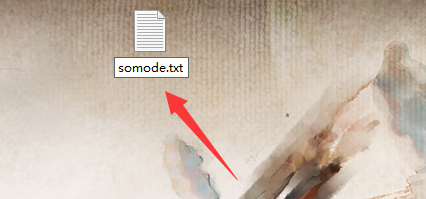
3. F3: Tukar tetingkap
1 Apabila berbilang tetingkap dibuka, tekan "F3" untuk menukar tetingkap ke belakang.
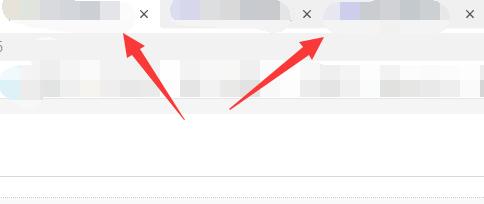
4. F4: Bar alamat
1 Dalam penyemak imbas, tekan "F4" untuk terus membuka bar alamat penyemak imbas.
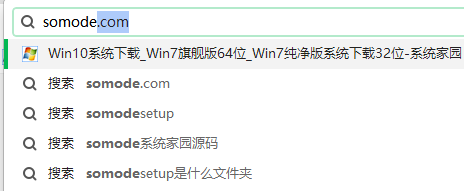
5. F5: Muat semula
1 Dalam explorer atau desktop, tekan "F5" untuk memuat semula halaman.
6. F6: Bar alamat
1 Fungsinya sama dengan F4.
7 F8: Pilihan lanjutan
1 Apabila komputer dihidupkan, tekan atau klik dua kali "F8" untuk memasukkan pilihan lanjutan.
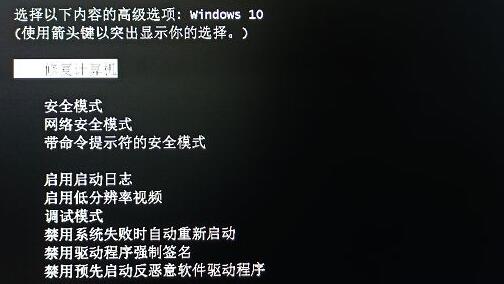
Kita boleh memilih kekunci fungsi yang ingin kita gunakan mengikut keperluan kita.
Atas ialah kandungan terperinci Senarai kekunci pintasan fungsi Win11. Untuk maklumat lanjut, sila ikut artikel berkaitan lain di laman web China PHP!

